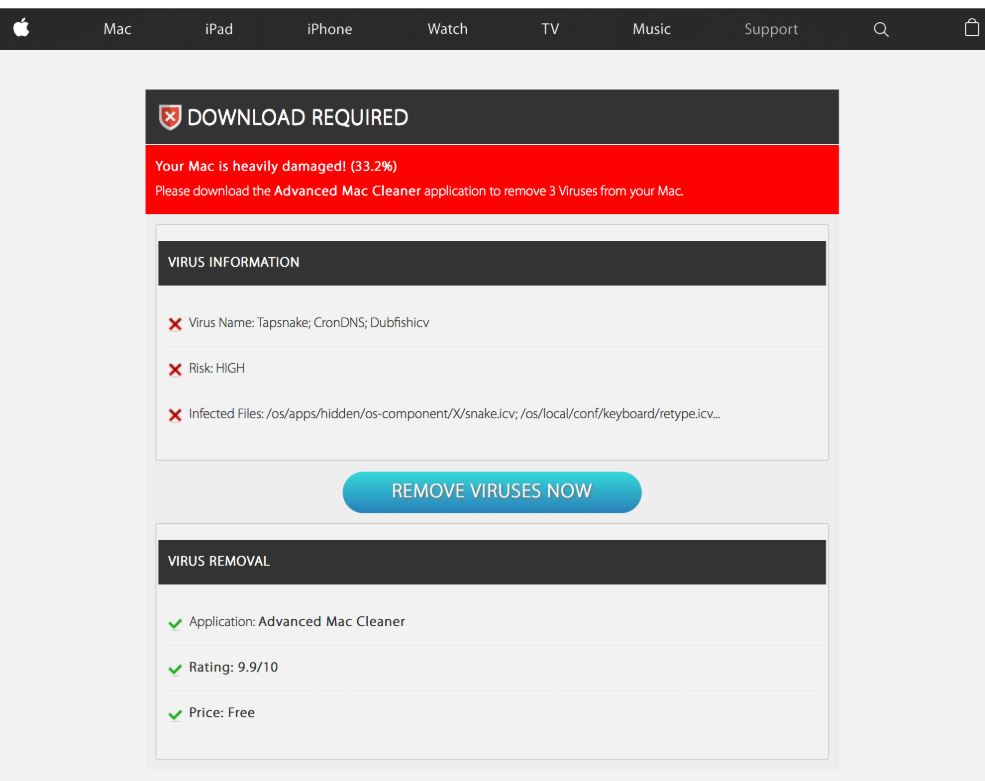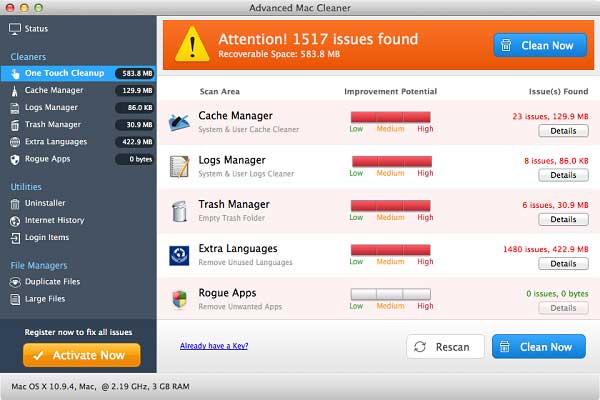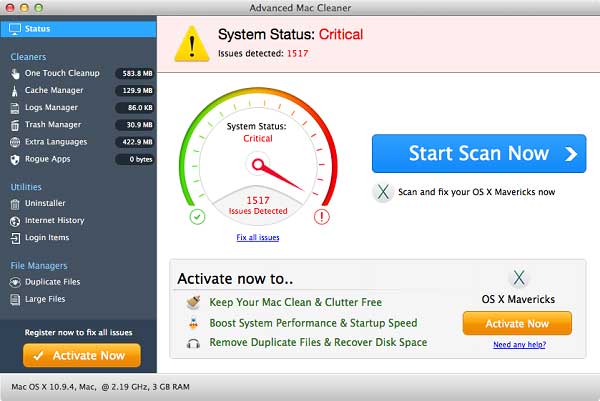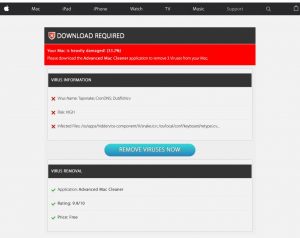 Este artigo foi criado com o objetivo principal de explicar o que é “Seu Mac está muito danificado” (Baixar Obrigatório) página embuste, anunciando o Advanced Mac Cleaner e como você pode remover este programa indesejado do seu Mac.
Este artigo foi criado com o objetivo principal de explicar o que é “Seu Mac está muito danificado” (Baixar Obrigatório) página embuste, anunciando o Advanced Mac Cleaner e como você pode remover este programa indesejado do seu Mac.
Uma página de golpe, anunciando um software de limpeza de hoax, conhecido como [wplinkpreview url =”https://sensorstechforum.com/remove-advanced-mac-cleaner-from-your-mac/”]Avançada Mac Cleaner foi detectado por usuários e relatado para bloquear seus navegadores, fingindo que seu Mac está muito danificado. Além desta, a página pop-up também anuncia falsamente uma infecção com o Tapsnake vírus, que é freqüentemente usado em relação a diferentes [wplinkpreview url =”https://sensorstechforum.com/tapsnake-infection-mac-detected-tapsnake-scam-remove/”]Mac scams.
Resumo ameaça
| Nome | "Seu Mac está muito danificado" Golpe |
| Tipo | Página de fraude / PUP para Mac OS |
| Pequena descrição | Visa mostrar uma página da web que bloqueia o navegador e ameaça o usuário com infecção por malware. |
| Os sintomas | O navegador começa a exibir uma página que finge vir do site oficial da Apple, mas na verdade é falso. O objetivo final é baixar um programa, chamado “Limpador de Mac avançado”. |
| distribuição Método | A página da web pode aparecer como resultado da abertura de um anúncio malicioso ou de um adware que causa o redirecionamento do navegador para ele. |
| Ferramenta de detecção |
Veja se o seu sistema foi afetado por malware
Baixar
Combo Cleaner
|
Experiência de usuário | Participe do nosso Fórum discutir "Seu Mac está muito danificado" Golpe. |
“Seu Mac está muito danificado” – How Did I Get It
O principal método pelo qual o “Seu Mac está muito danificado” a página pode se espalhar através de programas potencialmente indesejados. Esses tipos de software muitas vezes se apresentam como aplicativos legítimos e vêm agrupados com outros instaladores "como extra grátis". E também não é fácil encontrar esses programas, porque muitas vezes eles estão escondidos no “avançado” ou “personalizadas” etapas de instalação, então clickers rápidos tendem a pular e ir para a opção de instalação Express. Eles podem fingir ser também barras de ferramentas e complementos do navegador, mas, na realidade, eles não fazem nada além de exibir adware e o resultado disso são páginas, como o pouso “Seu Mac está fortemente danificado” em seu Mac e travá-lo. Normalmente, se este for o caso, esses programas são frequentemente anunciados de forma falsa em páginas da web enganosas como software útil, como um conversor de arquivo, um downloader de vídeo do YouTube e outros suplementos que supostamente melhoram sua experiência de navegação, mas, em vez disso, inundar seu Mac com anúncios, como o “Seu Mac está fortemente danificado”. Isso é muito lucrativo para desenvolvedores de adware, uma vez que são eles que lucram com a visita automática a essas páginas.
“Seu Mac está muito danificado” – Mais Informações
Assim que chegar a esta página, a seguinte tela é o que você vê:
Além de invadir seu Mac, a página da web também pode exibir outros pop-ups com a mesma mensagem ou mensagem semelhante que pode solicitar que você baixe um programa, chamado Avançada Mac Cleaner.
Este é um falso utilitário de limpeza para Mac, que detecta todos os tipos de vírus e erros que podem nem ser reais e quando você tenta usá-lo para remover essas ameaças supostamente inexistentes, Avançada Mac Cleaner quer cobrar dinheiro de você.
A ideia principal disso é enganar usuários inexperientes, usando o medo de que suas informações sejam comprometidas e possam perder o acesso a seus IDs da Apple, Perfis do Facebook e até suas contas de e-banking. É por isso que muitos serão vítimas desse golpe e usarão o Advanced Mac Cleaner, pensando que o software é legítimo.
Se você ver esta página, você provavelmente pensa que esta pode ser apenas uma página de golpe, mas nunca se sabe ao certo se esta página é ou não causada por adware que pode residir no seu Mac ou no seu navegador. Isso é por que, se você vir a página ou tiver o Advanced Mac Cleaner instalado, recomendamos fortemente que você os remova imediatamente do seu Mac e altere suas senhas. Além desta, é sempre melhor fazer backup de seus arquivos também, uma vez que tais programas suportados por anúncios podem até mesmo ter redirecionado você para sites maliciosos.
Remova o Advanced Mac Cleaner e “Seu Mac está muito danificado”
Se você quiser remover o software que está causando o “Seu Mac está muito danificado” pop-ups e Avançada Mac Cleaner do seu Mac, aconselhamos que você siga as instruções de remoção sob este artigo. Eles foram criados com o objetivo claro em mente de ajudá-lo a excluir este vírus manualmente ou automaticamente de seu MacOS e navegadores da web também. Esteja avisado, Contudo, que os especialistas sempre aconselham usando um software anti-malware avançado, a ideia principal é fazer uma varredura em seu Mac em busca de programas maliciosos e, em seguida, usar seus algoritmos para remover todos os arquivos e objetos maliciosos relacionados a vírus e adware, como o programa indesejado, fazendo com que os pop-ups “Seu Mac está muito danificado” apareçam.
Etapas para se preparar antes da remoção:
Antes de começar a seguir os passos abaixo, ser aconselhável que você deve primeiro fazer as seguintes preparações:
- Faça backup de seus arquivos no caso do pior acontecer.
- Certifique-se de ter um dispositivo com estas instruções sobre standy.
- Arme-se com paciência.
- 1. Procurar malware no Mac
- 2. Desinstalar aplicativos arriscados
- 3. Limpe seus navegadores
Degrau 1: Procurar e remover "Seu Mac está muito danificado" Arquivos de esquema do seu Mac
Quando você está enfrentando problemas em seu Mac, como resultado de scripts e programas como indesejados "Seu Mac está muito danificado" Golpe, a forma recomendada de eliminar a ameaça é usando um programa anti-malware. O SpyHunter para Mac oferece recursos avançados de segurança, além de outros módulos que melhoram a segurança do seu Mac e a protegem no futuro.

Guia de remoção de malware rápido e fácil para Mac
Passo Bônus: Como fazer seu Mac funcionar mais rápido?
As máquinas Mac mantêm provavelmente o sistema operacional mais rápido que existe. Ainda, Macs tornam-se lentos e lentos às vezes. O guia de vídeo abaixo examina todos os possíveis problemas que podem fazer com que o seu Mac fique mais lento do que o normal, bem como todas as etapas que podem ajudá-lo a acelerar o seu Mac.
Degrau 2: Desinstalar "Seu Mac está muito danificado" Golpear e remover arquivos e objetos relacionados
1. Acerte o ⇧ + ⌘ + U chaves para abrir utilitários. Outra forma é clicar em “Go” e depois clicar em “Utilities”, como a imagem abaixo mostra:

2. Encontre o Monitor de Atividade e clique duas vezes nele:

3. No olhar Activity Monitor por quaisquer processos suspeitos, pertencente ou relacionados com a "Seu Mac está muito danificado" Golpe:


4. Clique no "Ir" botão novamente, mas desta vez selecione Aplicativos. Outra maneira é com os botões ⇧ + ⌘ + A.
5. No menu Aplicações, olhar para qualquer aplicativo suspeito ou um aplicativo com um nome, semelhantes ou idênticos aos "Seu Mac está muito danificado" Golpe. Se você encontrá-lo, clique com o botão direito no aplicativo e selecione “Mover para a lixeira”.

6. selecionar contas, depois disso, clique no Itens de login preferência. O seu Mac irá então mostrar uma lista de itens que iniciar automaticamente quando você log in. Procure quaisquer aplicativos suspeitos idêntica ou semelhante a "Seu Mac está muito danificado" Golpe. Verifique o aplicativo que você deseja impedir de ser executado automaticamente e, em seguida, selecione no Menos (“-“) ícone para escondê-lo.
7. Remova quaisquer arquivos restantes que possam estar relacionados a esta ameaça manualmente seguindo as subetapas abaixo:
- Vamos para inventor.
- Na barra de pesquisa digite o nome do aplicativo que você deseja remover.
- Acima da barra de pesquisa alterar os dois menus para "Arquivos do sistema" e "Estão incluídos" para que você possa ver todos os arquivos associados ao aplicativo que você deseja remover. Tenha em mente que alguns dos arquivos não pode estar relacionada com o aplicativo que deve ter muito cuidado quais arquivos você excluir.
- Se todos os arquivos estão relacionados, segure o ⌘ + A botões para selecioná-los e, em seguida, levá-los a "Lixo".
No caso de você não pode remover "Seu Mac está muito danificado" Scam via Degrau 1 acima:
No caso de você não conseguir encontrar os arquivos de vírus e objetos em seus aplicativos ou outros locais que têm mostrado acima, você pode olhar para eles manualmente nas Bibliotecas do seu Mac. Mas antes de fazer isso, por favor leia o aviso legal abaixo:
1. Clique em "Ir" e depois "Ir para Pasta" como mostrado por baixo:

2. Digitar "/Library / LauchAgents /" e clique em Ok:

3. Exclua todos os arquivos de vírus que têm similar ou o mesmo nome "Seu Mac está muito danificado" Golpe. Se você acredita que não existe tal arquivo, não exclua nada.

Você pode repetir o mesmo procedimento com os seguintes outros diretórios Biblioteca:
→ ~ / Library / LaunchAgents
/Biblioteca / LaunchDaemons
Gorjeta: ~ é ali de propósito, porque leva a mais LaunchAgents.
Degrau 3: Retirar "Seu Mac está muito danificado" Scam - relacionado extensões do Safari / cromada / Raposa de fogo









"Seu Mac está muito danificado" Scam-FAQ
O que é "Seu Mac está muito danificado" Golpe no seu Mac?
o "Seu Mac está muito danificado" A ameaça de golpe é provavelmente um aplicativo potencialmente indesejado. Também há uma chance de estar relacionado a Mac malwares. Se então, esses aplicativos tendem a desacelerar significativamente o seu Mac e exibir anúncios. Eles também podem usar cookies e outros rastreadores para obter informações de navegação dos navegadores da web instalados em seu Mac.
Macs podem pegar vírus?
sim. Tanto quanto qualquer outro dispositivo, Computadores Apple recebem malware. Os dispositivos Apple podem não ser um alvo frequente por malwares autores, mas tenha certeza de que quase todos os dispositivos Apple podem ser infectados por uma ameaça.
Que tipos de ameaças para Mac existem?
De acordo com a maioria dos pesquisadores de malware e especialistas em segurança cibernética, a tipos de ameaças que atualmente podem infectar o seu Mac podem ser programas antivírus nocivos, adware ou sequestradores (PUPs), cavalos de Tróia, ransomware e malware cripto-minerador.
O que fazer se eu tiver um vírus Mac, Gostar "Seu Mac está muito danificado" Golpe?
Não entre em pânico! Você pode facilmente se livrar da maioria das ameaças do Mac, primeiro isolando-as e depois removendo-as. Uma maneira recomendada de fazer isso é usar um software de remoção de malware que pode cuidar da remoção automaticamente para você.
Existem muitos aplicativos anti-malware para Mac que você pode escolher. SpyHunter para Mac é um dos aplicativos anti-malware recomendados para Mac, que pode escanear gratuitamente e detectar qualquer vírus. Isso economiza tempo para a remoção manual que você teria que fazer de outra forma.
How to Secure My Data from "Seu Mac está muito danificado" Golpe?
Com algumas ações simples. Em primeiro lugar, é imperativo que você siga estas etapas:
Degrau 1: Encontre um computador seguro e conecte-o a outra rede, não aquele em que seu Mac foi infectado.
Degrau 2: Alterar todas as suas senhas, começando por suas senhas de e-mail.
Degrau 3: Habilitar autenticação de dois fatores para proteção de suas contas importantes.
Degrau 4: Ligue para o seu banco para mude os detalhes do seu cartão de crédito (codigo secreto, etc.) se você salvou seu cartão de crédito para compras online ou fez atividades online com seu cartão.
Degrau 5: Tenha certeza de ligue para o seu ISP (Provedor de Internet ou operadora) e peça a eles que alterem seu endereço IP.
Degrau 6: Mude o seu Senha do wifi.
Degrau 7: (Opcional): Certifique-se de verificar todos os dispositivos conectados à sua rede em busca de vírus e repita essas etapas para eles se eles forem afetados.
Degrau 8: Instale o anti-malware software com proteção em tempo real em todos os dispositivos que você possui.
Degrau 9: Tente não baixar software de sites que você não conhece e fique longe de sites de baixa reputação em geral.
Se você seguir essas recomendações, sua rede e dispositivos Apple se tornarão significativamente mais seguros contra quaisquer ameaças ou software invasor de informações e estarão livres de vírus e protegidos no futuro também.
Mais dicas que você pode encontrar em nosso Seção de vírus MacOS, onde você também pode fazer perguntas e comentar sobre os problemas do seu Mac.
Sobre a "Seu Mac está muito danificado" Pesquisa de fraude
O conteúdo que publicamos em SensorsTechForum.com, esta "Seu Mac está muito danificado" Guia de como remover scam incluído, é o resultado de uma extensa pesquisa, trabalho árduo e a dedicação de nossa equipe para ajudá-lo a remover o problema específico do macOS.
Como conduzimos a pesquisa sobre "Seu Mac está muito danificado" Golpe?
Observe que nossa pesquisa é baseada em uma investigação independente. Estamos em contato com pesquisadores de segurança independentes, graças ao qual recebemos atualizações diárias sobre as definições de malware mais recentes, incluindo os vários tipos de ameaças Mac, especialmente adware e aplicativos potencialmente indesejados (satisfeito).
além disso, a pesquisa por trás do "Seu Mac está muito danificado" Scam threat is backed with VirusTotal.
Para entender melhor a ameaça representada pelo malware Mac, por favor, consulte os seguintes artigos que fornecem detalhes conhecedores.